Inleiding
WebEx blijft een toonaangevend platform voor virtuele vergaderingen en oproepen, waardoor het essentieel is om te begrijpen hoe je het effectief kunt gebruiken vanaf je telefoon. Met de juiste installatie en kennis van de functies van WebEx, kun je gemakkelijk oproepen maken en beheren terwijl je onderweg bent. Of je nu thuis werkt, pendelt of reist, met de mogelijkheid om WebEx-oproepen vanaf je telefoon te voeren en te hosten, blijf je verbonden en productief.
Deze gids leidt je door het installeren van de WebEx-app op je telefoon, het starten en beheren van oproepen, het gebruiken van belangrijke functies en het aanpakken van veelvoorkomende problemen om een naadloze ervaring te garanderen.
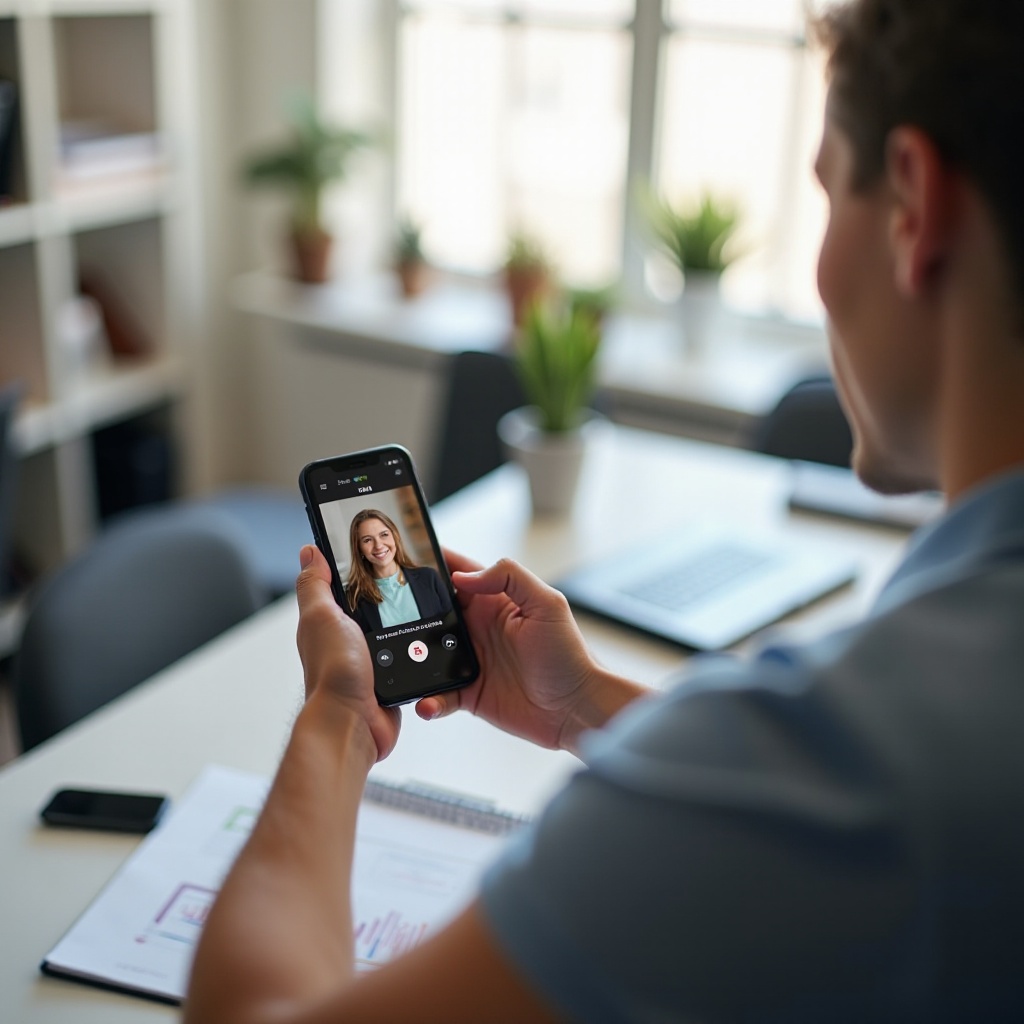
Het installeren van WebEx op je telefoon
Download eerst de WebEx-app uit de App Store (iOS) of Google Play Store (Android). Open de app na installatie en meld je aan met je WebEx-account. Als je geen account hebt, kun je er een aanmaken door de instructies op het scherm te volgen.
Na het aanmelden verleen je de app de nodige rechten om toegang te krijgen tot je microfoon, camera en contacten. Deze toestemmingen zijn cruciaal voor het maken van oproepen en zorgen ervoor dat de app soepel werkt.
Vervolgens doorloop je de initiële installatie van de app. Dit omvat het selecteren van je meldingsvoorkeuren, het instellen van touch ID (indien beschikbaar) en ervoor zorgen dat je profielinformatie nauwkeurig is. Met deze stappen voltooid, is je WebEx-app nu klaar voor gebruik.
Het starten van een WebEx-oproep
Om een WebEx-oproep te starten, open je de app en ga je naar de tab ‘Vergaderingen’. Hier vind je een lijst van je geplande vergaderingen. Je kunt elke geplande oproep deelnemen door op de knop ‘Deelnemen’ naast de vergadering te tikken.
Om een nieuwe oproep te starten, tik je op de knop ‘Plannen’ om een nieuwe vergadering in te stellen. Vul de nodige details in, zoals vergadernaam, datum en tijd. Je moet ook deelnemers uitnodigen door hun e-mailadressen in te voeren.
Als de vergaderdetails zijn ingesteld, tik je op ‘Start’ om de oproep te beginnen. Je kunt kiezen tussen het gebruik van de camera en microfoon van je telefoon of verbinding maken via een extern apparaat zoals een headset.
Tijdens de oproep heb je verschillende opties binnen de app om de vergadering te beheren. Je kunt deelnemers dempen en het dempen opheffen, schakelen tussen de voor- en achtercamera’s, en de oproep beëindigen wanneer je klaar bent.
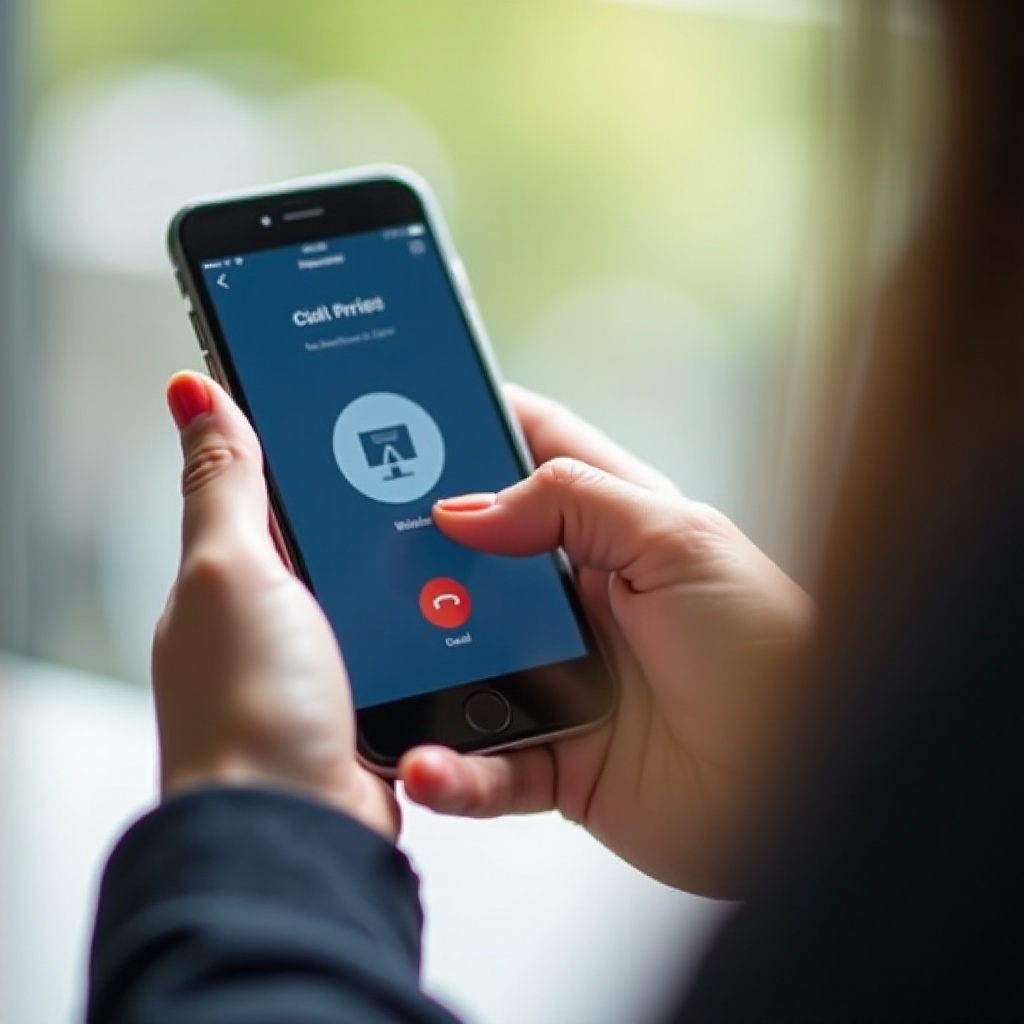
Belangrijke functies gebruiken tijdens je oproep
WebEx biedt verschillende belangrijke functies om je oproepervaring te verbeteren. Het begrijpen en gebruiken van deze functies kan de kwaliteit van je vergaderingen aanzienlijk verbeteren.
Audio- en videoinstellingen
Het beheren van audio- en videoinstellingen is cruciaal voor een succesvolle oproep. Je kunt op elk moment je microfoon dempen of het dempen opheffen en je video in- of uitschakelen door op de respectieve pictogrammen op het oproepscherm te tikken. Voor betere geluidskwaliteit kun je overwegen een headset of oordopjes te gebruiken.
Scherm delen
Scherm delen is een krachtig hulpmiddel voor presentaties en samenwerking. Tijdens een oproep tik je op de knop ‘Delen’ en kies je of je je hele scherm, een specifieke applicatie of een document wilt delen. Dit stelt alle deelnemers in staat om je gedeelde inhoud in realtime te zien.
Chatten en bestanden delen
De chatfunctie stelt je in staat om berichten te sturen en bestanden te delen met deelnemers tijdens een oproep. Tik op het pictogram ‘Chat’ om het chatvenster te openen, waar je berichten kunt typen en bestanden kunt bijvoegen. Dit is handig voor het delen van links, documenten of andere relevante informatie zonder de mondelinge conversatie te onderbreken.
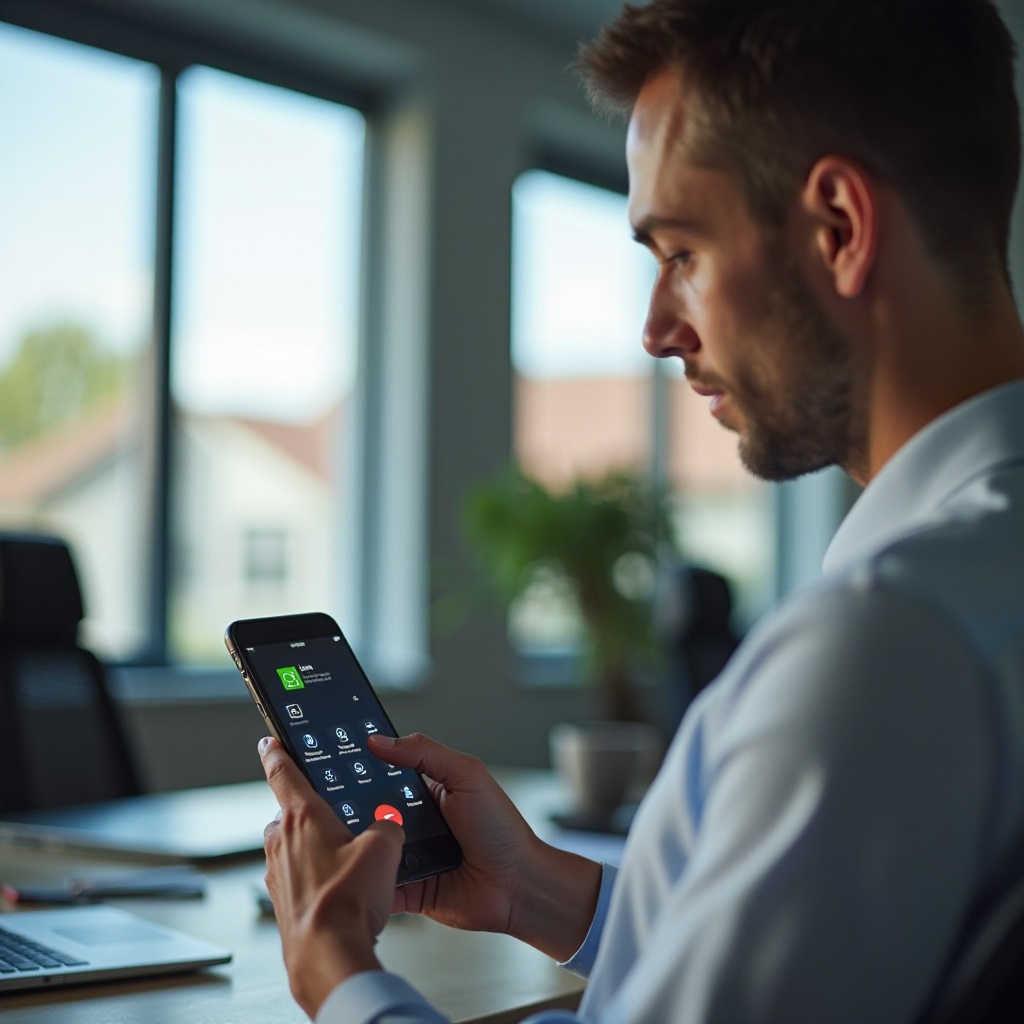
Tips voor een betere WebEx-oproepervaring
Het handhaven van een hoogwaardige WebEx-oproepervaring omvat verschillende best practices:
- Zorg voor een stabiele internetverbinding: Een sterke en stabiele verbinding is essentieel. Gebruik indien mogelijk Wi-Fi in plaats van een mobiel netwerk.
- Gebruik koptelefoons: Om achtergrondgeluid te verminderen en de geluidskwaliteit te verbeteren, gebruik je koptelefoons of een headset.
- Goede verlichting en omgeving: Zorg ervoor dat je omgeving goed verlicht is en vrij van afleidingen. Dit helpt anderen om je duidelijk te zien en te horen.
- Test vooraf je apparatuur: Test je microfoon, camera en luidsprekers voordat de vergadering begint.
- Houd je app up-to-date: Werk de WebEx-app regelmatig bij om te profiteren van de nieuwste functies en oplossingen.
Veelvoorkomende problemen oplossen
Problemen tegenkomen tijdens een WebEx-oproep is niet ongewoon. Hier zijn enkele oplossingen voor veelvoorkomende problemen:
Audio-/videoproblemen
Als je problemen hebt met audio of video, controleer eerst of je microfoon en camera goed zijn aangesloten en niet gedempt zijn. Zorg ervoor dat de app de nodige toestemmingen heeft om deze apparaten te gebruiken. Soms kan het herstarten van de app of je telefoon deze problemen oplossen.
Verbindingsproblemen
Als je verbindingsproblemen hebt, schakel dan over naar een stabieler netwerk. Herstart je router of ga dichterbij als je op Wi-Fi zit. Voor mobiele netwerken kan het hebben van een sterk signaal helpen om verbindingsproblemen te verminderen.
Conclusie
WebEx is een veelzijdig platform waarmee je efficiënt en effectief oproepen kunt doen vanaf je telefoon. Door deze gids te volgen, kun je oproepen instellen, starten en beheren, optimaal gebruik maken van de brede reeks functies van WebEx en veelvoorkomende problemen oplossen om een soepele vergaderervaring te garanderen.
Veelgestelde vragen
Hoe kan ik de geluidskwaliteit tijdens een WebEx-oproep verbeteren?
Het gebruik van koptelefoons met een ingebouwde microfoon kan de geluidskwaliteit aanzienlijk verbeteren. Zorg ervoor dat je microfoon niet gedempt is en verminder achtergrondgeluid door in een stille omgeving te blijven.
Wat moet ik doen als mijn WebEx-app crasht tijdens een oproep?
Als de WebEx-app crasht, start de app dan onmiddellijk opnieuw en probeer opnieuw deel te nemen aan de oproep. Zorg ervoor dat je app is bijgewerkt naar de nieuwste versie, aangezien updates vaak fouten oplossen die crashes kunnen veroorzaken.
Kan ik deelnemen aan een WebEx-oproep zonder de app te installeren?
Ja, je kunt deelnemen aan een WebEx-oproep zonder de app door gebruik te maken van de WebEx-webinterface via een browser. Echter, het gebruik van de app biedt over het algemeen een betere en meer geïntegreerde ervaring.
Veelgestelde Vragen
Hoe kan ik de geluidskwaliteit tijdens een WebEx-oproep verbeteren?
Het gebruik van een koptelefoon met een ingebouwde microfoon kan de geluidskwaliteit aanzienlijk verbeteren. Zorg ervoor dat uw microfoon niet gedempt is en verminder achtergrondgeluid door in een rustige omgeving te blijven.
Wat moet ik doen als mijn WebEx-app vastloopt tijdens een oproep?
Als de WebEx-app vastloopt, start de app dan onmiddellijk opnieuw en probeer opnieuw deel te nemen aan de oproep. Zorg ervoor dat uw app is bijgewerkt naar de nieuwste versie, aangezien updates vaak bugs oplossen die crashes kunnen veroorzaken.
Kan ik deelnemen aan een WebEx-oproep zonder de app te installeren?
Ja, u kunt deelnemen aan een WebEx-oproep zonder de app te gebruiken via de WebEx-webinterface in een browser. Het gebruik van de app biedt echter over het algemeen een betere en meer geïntegreerde ervaring.